
Skica (někdy se používá i výraz náčrt) je výchozím podkladem každého 3D modelu a tím jakékoliv další práce v SOLIDWORKSu. Podívejte se, jakými způsoby lze v SOLIDWORKSu vytvořit skicu.
Skica a nástroje pro skicování slouží pro vytvoření zpravidla dvourozměrných profilů (kružnice, obdélník, čtverec a jejich různé kombinovaní), které se následně používají pro 3D operaci (vysunutí obdélníku, rotace oblouku kolem osy, tažení profilu po křivce atd.).
Skici můžete vytvářet na primárních rovinách (Přední, Horní a Pravá), na rovinách modelu nebo na rovinných povrchových plochách. Při zahájení modelování konkrétního dílu si z počátku vystačíte s primárními rovinami.
1. Jak vytvořit a ukončit skicu u primárních rovin Přední, Horní a Pravá
Založte si nový dokument Díl.
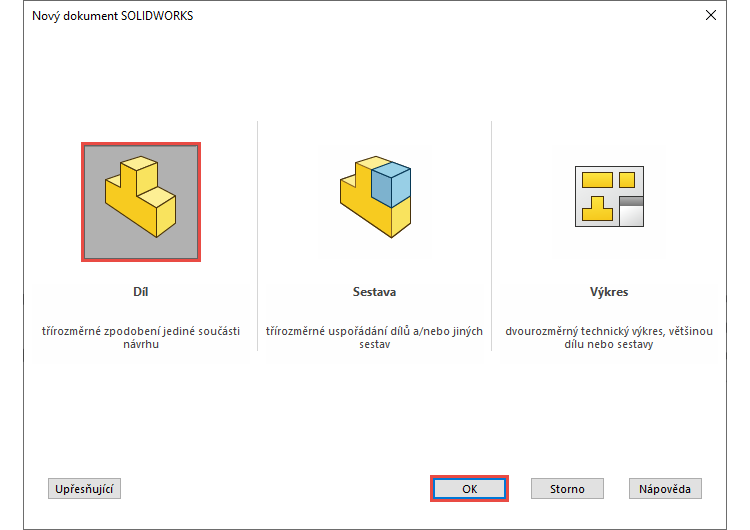
Vytvoření nové skici si ukážeme na primární rovině Horní. Způsobů, jak vytvořit skicu, existuje hned několik:
A. Vytvoření skici výběrem roviny ve FeatureManageru pomocí levého tlačítka
Ve FeatureManageru vyberte levým tlačítkem rovinu Horní (1) a z kontextového panelu nástrojů vyberte příkaz Načrtnout skicu (2).

Tip: Všimněte si, že kontextový panel nástrojů obsahuje další příkazy:

- Zobrazit (příkaz slouží pro zobrazení nebo skrytí roviny),
- Zoom na vybrané (zobrazí zoom na vybranou rovinu),
- Kolmý k (tento příkaz budete používat velmi často; používá se pro změnu orientace pohledu do pohledu kolmého na rovinu skici; v této orientaci pohledu se vám bude zpravidla nejlépe skicovat).
Ukončete skicu tlačítkem v pravém horním rohu grafické plochy (3).
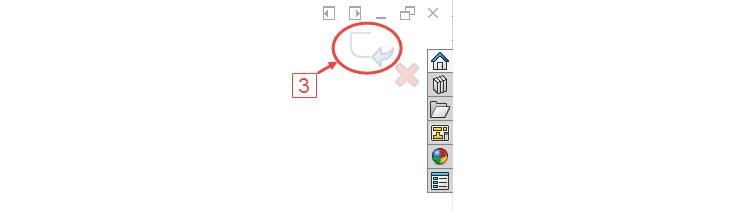
B. Vytvoření skici výběrem roviny ve FeatureManageru pomocí pravého tlačítka
Pro vytvoření náčrtu lze použít i pravé tlačítko myši. Ve FeatureManageru kliknete na rovinu Horní (4) pravým tlačítkem a z kontextového panelu nástrojů vyberte příkaz Načrtnout skicu (5). Rozdíl v použití tlačítka myši je takový, že po stisknutí pravého tlačítka myši se zobrazí kontextový panel nástrojů včetně místní nabídky s dalšími možnostmi, které se vztahují k vybrané rovině.
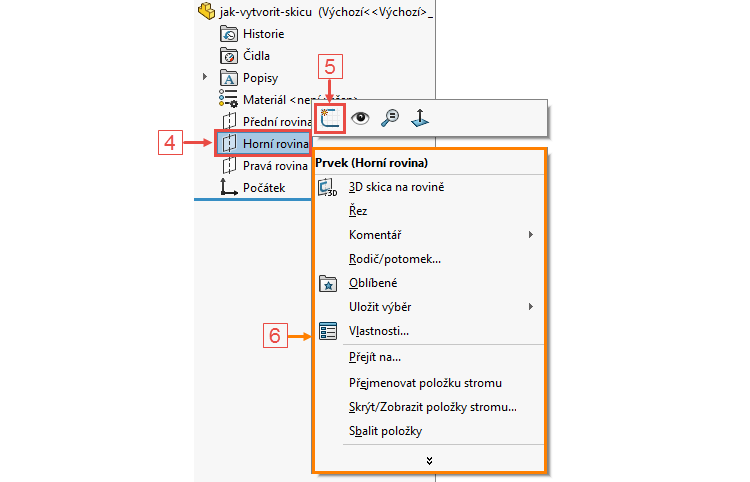
Tip: Další možnosti z místní nabídky (6 – na obrázku výše), které lze použít v souvislosti s vybranou rovinou:
- 3D skica na rovině (na této rovině můžete vytvořit 3D skicu, pozn.: v základech modelování se nebude 3D skicou dále zabývat),
- Řez (rovinu lze použít pro řez modelem),
- Komentář (k vybrané rovině můžete vložit komentář),
- Oblíbené (uloží vybranou rovinu mezi oblíbené položky; pokud zařadíte rovinu mezi oblíbené položky, ve FeatureManageru se vytvoří nová složka Oblíbené položky (7), ve které naleznete všechny položky, které zařadíte mezi oblíbené; oblíbené položky (8) ve složce Oblíbené položky (9) si zobrazíte rozbalením složky pomocí malé černé šipky (10),
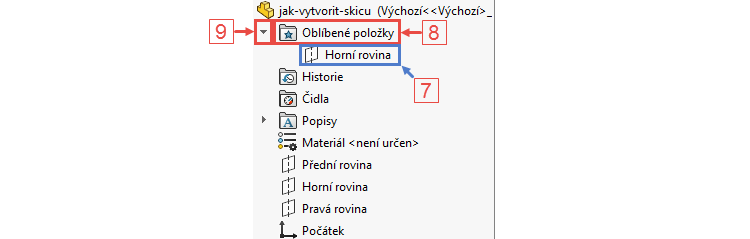
- Vlastnosti (zobrazí vlastnosti roviny),
- Přejít na (přejde na vyhledanou položku ve FeatureManageru),
- Sbalit položky (sbalí všechny rozbalené položky FeatureManageru),
- Přejmenovat položku stromu (pro lepší práci v SOLIDWORKSu a orientaci v položkách/prvcích FeatureManageru lze každou z položek přejmenovat; přejmenování vám usnadní práci v modelech, které obsahují desítky i stovky prvků/referenční geometrie/skic atd.),
- Skrýt/zobrazit položky stromu (po výběru příkazu se zobrazí okno Možnosti systému – FeatureManager, kde můžete změnit nastavení zobrazení/skrytí položek FeatureManageru).
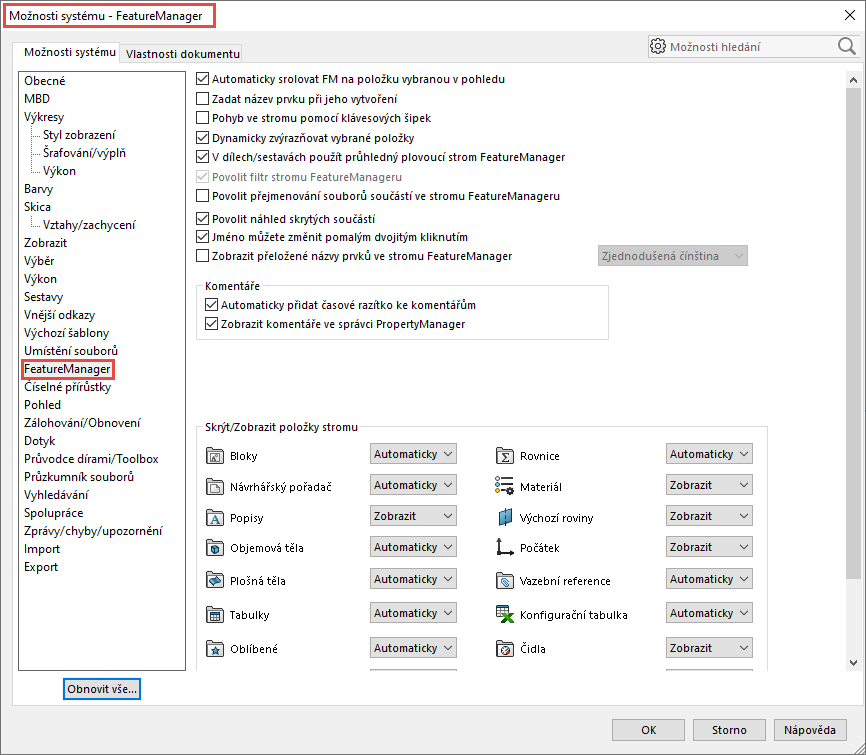
Ukončete skicu pomocí tlačítka Ukončit skicu, které naleznete mezi ostatními příkazy na záložce Skica.

Tip: Skicu lze ukončit i pomocí dvojkliku levého tlačítka v grafické ploše. Tato funkce je dostupná pouze tehdy, pokud je aktivní (tlačítko je zapnuté) příkaz Rychlé3D, který najdete mezi ostatní příkazy na záložce Prvky.

Pokud si tuto funkci vyzkoušíte, nezapomeňte si funkci Rychlé3D vypnout.
C. Vytvoření skici výběrem příkazu Načrtnout skicu ze záložky Skica
Ze záložky Skica vyberte příkaz Načrtnout skicu.

Tip: Příkaz Načrtnout skicu najdete i v menu Vložit.
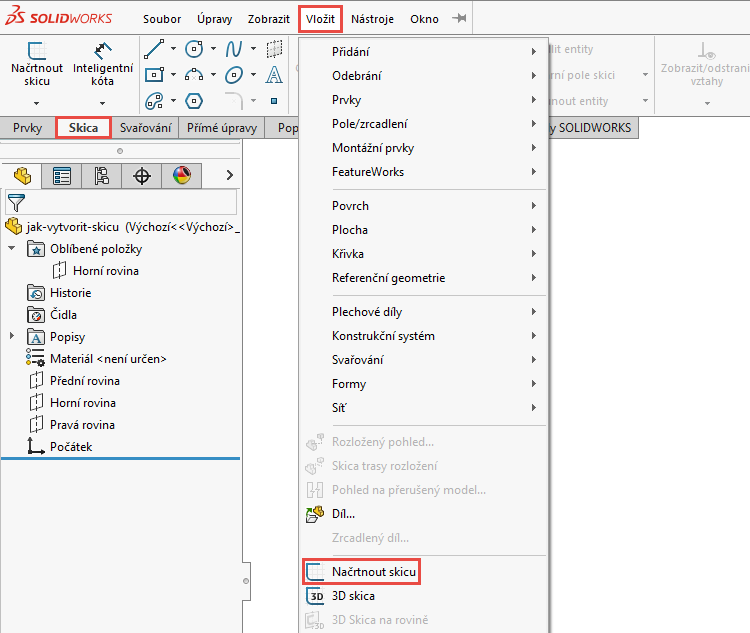
V grafickém náhledu vyberte primární rovinu Horní.

Ukončete skicu pomocí tlačítka D a výběrem tlačítka Ukončit skicu.

Velkou výhodou tlačítka D je, že se příkaz pro ukončení skici zobrazí u kurzoru myši. Každý konstruktér zpravidla používá v pravé ruce myš a levou ruku používá pro klávesové zkratky:
- A – změna skicování přímky v oblouk a naopak,
- kombinace kláves Ctrl, Shift a Alt s tlačítky myši,
- Ctrl + C, Ctrl + V – klávesové zkratky pro kopírování a vkládání.
Tip: Uvádíme pouze vybrané klávesové zkratky. Podrobnější výčet klávesových zkratek a jejich používání v SOLIDWORKSu najdete v příspěvku Klávesové zkratky v SOLIDWORKSu.
2. Jak vytvořit skicu na referenční rovině, rovinné ploše modelu nebo rovinných povrchových plochách
Při modelování v SOLIDWORKSu si zpravidla nevystačíte pouze s primárními rovinami. V praxi budete:
- vytvářet nové referenční roviny (rovina odsazená od rovinné plochy, rovina kolmá ke křivce, rovina tečná k ploše atd. → více informací o vytváření referenční rovin se dozvíte v příspěvku Jak vytvářet referenční roviny – připravujeme),

- používat pro rovinu skici existující rovinnou plochu modelu,

- používat rovinný povrch plošného modelu.
V takových případech se pro vytváření skici používají stejné způsoby, jaké jsme si uvedli v případě primárních rovin. Referenční rovinu, rovinnou plochu modelu nebo rovinný povrch plošného modelu vyberte levým nebo pravým tlačítkem myši a z kontextového panelu nástrojů vyberete příkaz Načrtnout skicu.
Co jste se naučili?
1. Jak vytvořit skicu:
- vybrat rovinu levým tlačítkem a vybrat příkaz Načrtnout skicu (v praxi nejčastěji používaný způsob),
- vybrat rovinu ve FeatureManageru pravým tlačítkem a vybrat příkaz Načrtnout skicu,
- vybrat příkaz Načrtnout skicu ze záložky Skica,
- vybrat příkaz Načrtnout skicu z menu Vložit (v praxi se nepoužívá).
2. Jak ukončit skicu:
- stisknutím tlačítka D a výběrem příkazu Ukončit skicu (v praxi nejčastěji používaný způsob),
- výběrem příkazu Ukončit skicu v pravém horním rohu grafické plochy,
- výběrem příkazu Ukončit skicu ze záložky Skica,
- výběrem příkazu Ukončit skicu z menu Vložit (v praxi se nepoužívá).
Tip: Podívejte se na rozcestník s dalšími příspěvky, ve kterých se dozvíte podrobnější informace a znalosti o SOLIDWORKSu.
Pokud se chcete naučit pracovat v SOLIDWORKSu krok za krokem, včetně pokročilejší práce pro tvorbu výkresů, správu dokumentace, tvorbu plechových dílů, svařenců, povrchových modelů a základy pevnostních výpočtů, doporučujeme vám celobarevnou Učebnici SOLIDWORKS.
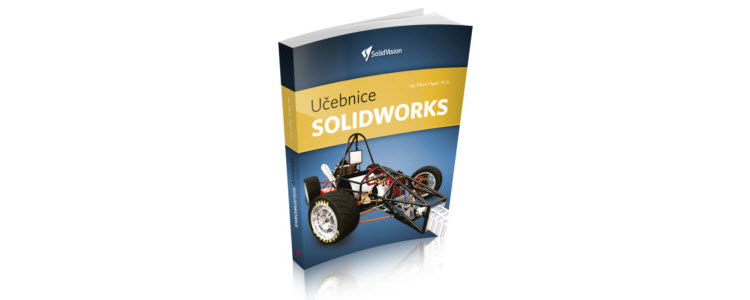



Komentáře k článku (0)
Přidávat komentáře k článku mohou pouze přihlášení uživatelé.
Chcete-li okomentovat tento článek, přihlaste se nebo se zaregistrujte.